打造自己的ArchLinux系统—从安装到美化(一)
我直接进入正题,不墨迹了。先上自己的桌面截图。
前排提示:桌面的conky配置是B站up主@Lunatic丶9527大佬的。
一、系统安装
1.实体机需要下载镜像之后写入到U盘,我推荐的软件是USBWriter。
2.虚拟机的话直接就像平时安装其他Linux发行版一样。
下面我直接开始:
- 选择第一个按回车进入

- 查看日期、之后正式开始进入安装阶段使用
fdisk -l查看硬盘以及分区信息;
- 记住 /dev/sda 这个根据个人实际情况来,使用
fdisk /dev/sda来进行分区操作(n新建分区、p主分区、e扩展分区、w保存写入);
- 这里不知道的话,分三个就行boot、根、swap分区,我总共20G空间,打算500M给boot分区,2G给swap,剩下全给根分区,我演示了500M的boot分区的例子,剩下的都一样只需要在后边+2G和回车。完了后w保存写入就行。然后查看一下
fdisk -l是否按分区正确;
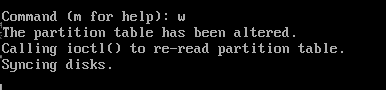

- 建立文件系统
mkfs.ext4 /dev/sda1mkfs.ext4 /dev/sda3开启交换分区mkswap /dev/sda2初始化交换分区swapon /dev/sda2激活交换分区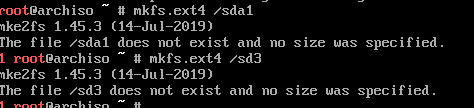

- 创建文件目录并挂载硬盘
mkdir /mnt/bootmkdir /mnt/homemount /dev/sda1 /mnt/bootmount /dev/sda3 /mnt;
- 编辑镜像源
nano /etc/pacman.d/mirrorlist使用ctr k把中国源剪贴下来,按上键将位置挪到最上边使用ctrl u粘贴(因为国内的源比较快)使用ctrl x按y保存退出;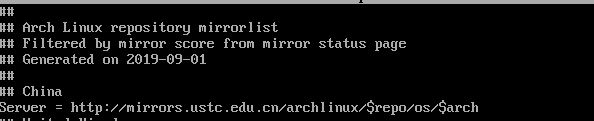
- 正式安装系统
pacstrap -i /mnt base base-devel

 一路回车就行。
一路回车就行。 - 使用
genfstab -U /mnt >> /mnt/etc/fstab配置系统;
- 使用
arch-chroot /mnt /bin/ba进入到新安装的系统;
- 设置时区
ln -s /usr/share/zoneinfo/Asia/Shanghai /etc/localtime,双系统的话win和linux时间会不一样,后面通过安装ntp服务器解决。
- 设置中文
nano /etc/locale.gen将这三个前边的#去掉
en_US.UTF-8 UTF-8
zh_CN.UTF-8 UTF-8
zh_TW.UTF-8 UTF-8
执行生成信息 locale-gen echo LANG=en_US.UTF-8 > /etc/locale.conf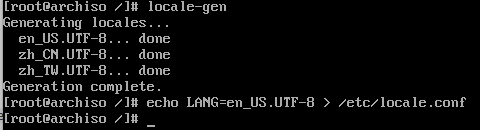
14. 修改键盘布局nano /etc/vconsole.conf KEYMAP=de-latin1
15. 设置主机名echo 你的主机名 > /etc/hostname
16. 添加到hostsnano /etc/hosts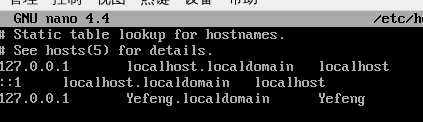
17. 设置root没密码,新建用户以及设置用户密码;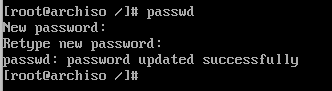
useradd -m -g users -G wheel -s /bin/bash bh9fci
bh9fci是我的电台呼号,这里大家可以换成自己的用户名
18.安装引导 pacman -S os-prober grub grub-install --recheck /dev/sda grub-mkconfig -o /boot/grub/grub.cfgos-prober也可以引导arch和win双系统;
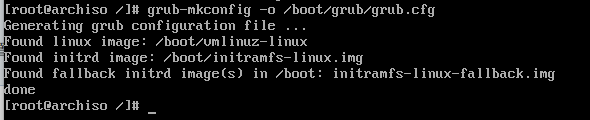
18.配置网络nano /etc/rc.conf安装基本网络服务工具pacman -S net-tools dnsutils inetutils iproute2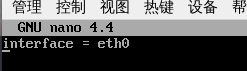

重启之后就可以进入系统了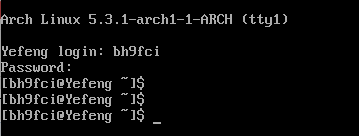

至此系统全部安装完毕。下一篇我将详细讲解图形化以及美化
版权声明:本文为Kalidaxiong123原创文章,遵循CC 4.0 BY-SA版权协议,转载请附上原文出处链接和本声明。